Ukoliko se neki od ovih saveta pogrešno primeni, Firefox može postati neupotrebljiv, pa je zato potreban oprez!
*** Izbacivanje oznake sertifikata:

- otvoriti fajl userChrome.css (nalazi se u folderu "chrome" u profilnom folderu, koji se najlakše nalazi na sledeći način: klik na hamburger dugme - Help - Troubleshooting Information - klik na dugme Open Folder). Ukoliko ovaj fajl ili folder ne postoje, napravite ih, tako da na početku tog fajla stoji
/* * Do not remove the @namespace line -- it's required for correct functioning */- Ispod obavezne linije, koju nikako nemojte menjati, unesite sledeći tekst:
@namespace url("http://www.mozilla.org/keymaster/gatekeeper/there.is.only.xul");
/* Remove the EVcert string */Nakon toga, restartujte Firefox. Od tada će umesto onog pisanija u adresnom polju stajati samo ikonica katanca.
#identity-icon-labels { display: none !important; }
*** Vraćanje starog "download" prozora: u adresno polje treba otkucati about:config, zatim u Search polje ukucati browser.download.useToolkitUI. Tada je potrebno dva puta kliknuti na reč "true", kako bi se pretvorila u "false". Na isti način se vraća novi download prozor, odnosno download dugme (dvoklikom na "false" i pretvaranjem u "true").
*** Otvaranje PDF fajlova pomoću default PDF čitača: novi Firefox ima ugrađen PDF čitač. Ukoliko želite da se PDF-ovi ipak otvaraju u eksternom PDF čitaču, potrebno je uraditi sledeće: FF dugme > Options > Applications. U koloni "Content Type" pronaći red "Portable Document Format (PDF)", pa onda kliknuti padajući meni u produžetku i tu izabrati željeni PDF čitač (vidi sliku).
*** Uklanjanje "speed dial-a" iz Firefoxa 13 i novijeg: about:config > browser.newtab.url > about:blank
*** U Firefoxu 11 izmenjen je prikaz otvorenih slika: ukoliko se otvori samo slika, ona će biti centrirana, a pozadina će biti tamno siva (ovo je problem sa transparentnim PNG slikama). Pomoću ekstenzije "Old Default Image", moguće je vratiti stari način prikaza slika ili podesiti "moderan" način prikaza (da li će slika biti centrirana i/ili koja će biti boja pozadine).
*** Potvrda prilikom zatvaranja FFa sa više otvorenih tabova:
about:config > browser.showQuitWarning > true
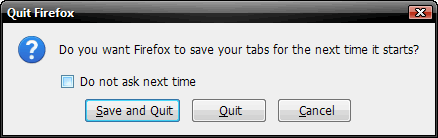
*** Vraćanje starog izgleda "popup" prozora (npr. unošenje raznih podataka na forumima i slično):
about:config > prompts.tab_modal.enabled > false
Novo:
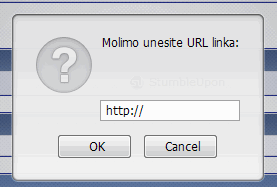
Staro:

*** Prikaz oznake protokola (http, https, ftp...) u adresnom polju:
about:config > browser.urlbar.trimURLs > false
*** NEnaglašavanje domena u adresi:
about:config > browser.urlbar.formatting.enabled > false
*** Provera ažurnosti plug-inova: www.mozilla.com/en-US/plugincheck
Ukoliko postoje problemi sa video snimcima na sajtovima kao što je YouTube, isključivanje hardverske akceleracije može da pomogne: desni klik na neki pušteni video > Settings > odštiklirati "Enable hardware acceleration".
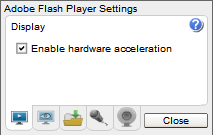
Prevođenje korisničkog interfejsa Firefox-a
Ukoliko želite da promenite jezik korisničkog interfejsa Firefox-a, postoje dve mogućnosti:
1. Moguće je skinuti prevedenu verziju Firefoxa sa zvaničnog sajta (meni se ova mogućnost ne dopada previše)
2. Moguće je skinuti samo prevod(e) i instalirati ga(ih):
- otići na Firefoxov FTP sajt
- pronaći folder sa odgovarajućom verzijom Firefoxa, pa onda sa odgovarajućim operativnim sistemom
- u tom folderu, pronaći folder "XPI", pa u njemu potreban prevod (za srpski postoji samo ćirilični prevod, sr.xpi; ukoliko želite latinicu, za sada je jedini izbor korišćenje npr. "bosanskog" ili hrvatskog prevoda, bs.xpi odn. hr.xpi)
- nakon instalacije, otvoriti konfiguracionu stranu, about:config
- locirati general.useragent.locale, pa mu vrednost promeniti na "sr" ("bs" ili "hr"), bez navodnika (predefinisana vrednost je "en-US")
- restartovati Firefox
Ukoliko će se jezik interfejsa menjati često, bilo bi pametno da se instalira i ekstenzija Quick Locale Switcher, kako bi se to radilo brže i jednostavnije.
Povremeno očistite i optimizujte (opcija "Compact Databases") Firefox pomoću CCleaner-a:
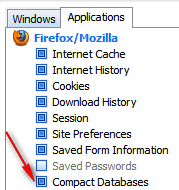
Selektujte sve osim opcije za brisanje lozinki, ako ste podesili Chrome da pamti lozinke za pristup raznim sajtovima. Detaljan opis svih opcija za čišćenje Chrome-a (i ostalih brauzera) nalazi se na zvaničnom "help" sajtu.
Uklanjanje ekstenzije "Java konzole"
- zatvoriti Firefox
- otići u folder za extenzije, obično C:\Program Files\Mozilla Firefox\extensions
- izbrisati folder {CAFEEFAC-xxxx-xxxx-xxxx-ABCDEFFEDCBA}
NAPOMENA: xxxx = neki četvorocifreni broj, koji označava verziju
Uklanjanje ekstenzije "Java Quick Starter"
- otvoriti Windows-ov Control Panel
- Java > Advanced tab
- kliknuti + ispred Miscellaneous
- odčekirati Java Quick Starter
Uklanjanje Microsoft .Net Framework Assistant-a
- zatvoriti Firefox
- otvoriti folder C:\WINDOWS\Microsoft.NET\Framework\v3.5\Windows Presentation Foundation\DotNetAssistantExtension
- obrisati sve iz tog foldera, ali NE i sam folder
- pokrenuti Firefox
- about:config > general.useragent.extra.microsoftdotnet > desni klik, pa "Reset"
*** Promena default programa za pregled "HTML source-a" neke strane
1. Otkucati about:config u adresnom polju FFa, pritisnuti ENTER i potvrditi.
2. view_source.editor.external postavi kao true
3. view_source.editor.path - desni klik, pa Modify i tu uneti putanju do željenog programa
(npr. C:\Program Files\NekiTextEditor\nte.exe).
*** Otvaranje novog taba uz aktivni tab
Nove verzije FFa novi tab otvaraju skroz desno, na samom kraju tab bar-a. Ako neko voli da mu se novi tab otvara uz postojeći (ja, npr), treba da uradi sledeće:
1. Otkucati about:config u adresnom polju FFa, pa pritisnuti ENTER i potvrditi.
2. browser.tabs.insertRelatedAfterCurrent umesto true staviti false
*** Prikaz ili uklanjanje dugmeta "Close" na tabovima
1. about:config
2. browser.tabs.closeButtons:
~ 0: prikazuje CLOSE samo na aktivnom tabu
~ 1: (Default) prikazuje CLOSE na svim tabovima
~ 2: Ne prikazuje CLOSE
~ 3: Prikazuje jedno CLOSE dugme na kraju tabbara (kao FF 1.x)
*** Dodavanje (ogromnog broja) novih pretraživača (search engine-a) u "search bar"
http://mycroftproject.com/
Na tom sajtu se mogu naći stotine pripremljenih pretraživača za Searchbar FFa. Jednostavnim klikom na link, pretraživač se integriše u FF!
Primer: pretraga SR, HR, BH i ENG titlova na all4divx.com >>> klik.
DODATAK: Hvala WizNews-u na podsećanju preko komentara! U Firefox-u v4 moguće je čak i jednostavnije dodavati pretraživače u Search Bar - dovoljno je posetiti sajt čiju pretragu želimo da dodamo, pa zatim kliknuti na "drop down" strelicu u polju za pretragu i, na kraju, kliknuti na "Add..."
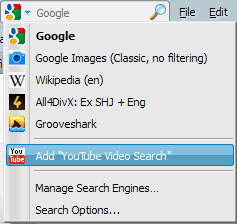
*** Google Images (classic search) - vraćanje starog izgleda Google Images pretage:
- u searchbar ubaciti Google Images (classic) pretragu
- instalirati ekstenziju Scriptish (ili Greasmonkey)
- u Greasmonkey ubaciti skriptu Google Images direct links
*** Polje za pretragu se može koristiti kao solidan priručni kalkulator!
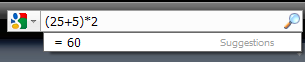
*** Prevuci link ili sliku na dugme za novi tab, da bi se taj link ili slika otvorili u novom tabu.
*** Prevuci download link ili sliku na Download button, da bi se linkovani fajl ili slika download-ovali.
*** Pritisak na ESC (obično) zaustavlja GIF animacije.
*** Automatska provera da li su Rapidshare i slični linkovi i dalje "živi"
Ovo se može jednostavno uraditi na sledeći način:
- instalira se ekstenzija Scriptish (ili Greasmonkey)
- instalira se Rapidshare Links Checker (klikom na zeleno dugme Install).
Nakon ovoga, "živi" linkovi će imati zelenu oznaku, dok će "mrtvi" biti precrtani i imaće crvenu oznaku na kraju reda (ovo je moguće podesiti prema sopstvenom ukusu), npr:
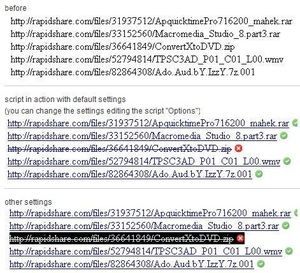
Ovu skriptu je moguće podesiti tako da uvek prikazuje cele Rapidshare i slične linkove, kao i da prikazuje ime fajla i veličinu u "popup" tooltip-u:

Bonus: uz ovu ekstenziju, svi IMDB linkovi na sajtovima automatski dobijaju IMDB logo i ocenu, npr:
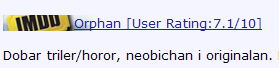
Još saveta na Mozilinom sajtu: blog.mozilla.org/theden/

Kad smo kod "dodavanja ogromnog broja pretraživača", najveći broj se može dodati pomoću ekstenzije "Add to Search Bar":
OdgovoriIzbrišihttps://addons.mozilla.org/en-US/firefox/addon/add-to-search-bar/
Dovoljno je u search boxu na nekom sajtu kliknuti desnim klikom miša i odabrati "add to search bar". Ekstenzija radi savršeno a konfiguracioni fajlovi koje proizvede se ni po čemu ne razlikuju od originalnih (uključujući base64 enkodiranu favicon ikonicu u samom fajlu).
Mane su to što nije moguće primeniti je u AJAX search boxovima i što još ne postoji verzija za FF4 (mada nije isključeno da postojeća radi i na njemu, konfiguracione fajlove koji definišu search engines sa FF3 možete prebaciti u FF4 prostim kopiranjem u "searchplugins" foder, svi će raditi jer nema razlike u konf. fajlovima između FF3 i FF4).
Hvala, Wiz!
OdgovoriIzbrišiKod FF4 obično može da se doda pretraga bez ikakve extenzije - dovoljno je posetiti stranu, a onda kliknuti na strelicu uz ikonicu, pa izabrati opciju "Add". Istina, ovo ne radi baš uvek, ali najčešće funkcioniše kako treba.